Omschrijving van de functionaliteit
Zodra een e-mail binnenkomt in Blue10 ontvangt de afzender (de leverancier of een gebruiker) een automatisch antwoord met daarin een opgemaakt bericht of de verzonden e-mail wel of niet succesvol is ontvangen. Dit resulteert op dit moment in twee soorten e-mails die als automatisch antwoord worden teruggestuurd naar de afzender:
- E-mail met Pdf-bestand als bijlage die succesvol is ontvangen en verwerkt wordt in Blue10.
- E-mail zonder Pdf-bestand als bijlage die wel is ontvangen, maar niet succesvol verwerkt kan worden in Blue10.
Via Beheer > E-mailinstellingen kan het sjabloon van het automatisch antwoord e-mail worden aangepast. Het is mogelijk om het automatisch antwoord meertalig te maken en contactgegevens van jouw organisatie toe te voegen. Standaard gebruikt Blue10 bij ieder e-mailadres het standaard sjabloon. Het is ook mogelijk om voor ieder e-mailadres een eigen sjabloon te maken en te gebruiken.
Hoe werkt de functionaliteit?
Volg de volgende stappen:
- Ga naar Beheer > E-mailinstellingen.
- Klik op Bewerk automatische antwoorden.
- Blue10 gebruikt standaard bij ieder e-mailadres het eerste sjabloon. Dit is te herkennen aan het vlaggetje. Indien gewenst, kan via + Voeg een nieuw sjabloon toe meerdere sjablonen worden aangemaakt waarbij het mogelijk is om per e-mailadres in te stellen welk sjabloon wordt verstuurd. Doorloop bij het bewerken en aanmaken van een sjabloon de volgende velden:
- Naam van template: Geef het sjabloon een duidelijke omschrijving indien er meerdere sjablonen worden gebruikt.
- Taal 1, 2 en 3: Het is mogelijk om de (inhoudelijke) tekst van het automatisch antwoord in maximaal drie verschillende talen te tonen. In het sjabloon komen de talen onder elkaar te staan. Selecteer hier minimaal een taal in het veld Taal 1 en indien gewenst meerdere talen bij de velden Taal 2 en Taal 3.
- Optioneel is het mogelijk om één van de onderstaande contactgegevens van de organisatie toe te voegen in het automatisch antwoord. De volgende contactgegevens zijn mogelijk:
-
- Contactnaam: Vul hier de naam in van de contactpersoon waar de afzender contact mee kan opnemen.
- E-mailadres: Vul hier het e-mailadres in van de contactpersoon.
In onderstaand voorbeeld zijn de contactgegevens contactnaam, telefoonnummer en e-mailadres ingevuld waardoor deze gegevens zichtbaar zijn in de automatisch antwoord e-mail. - Telefoonnummer: Vul hier het telefoonnummer in van de contactpersoon.
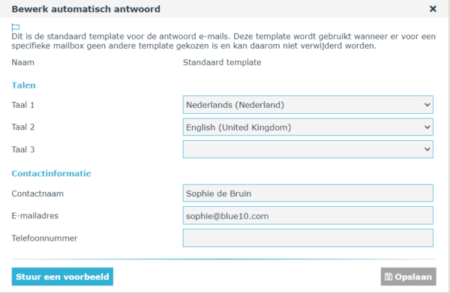
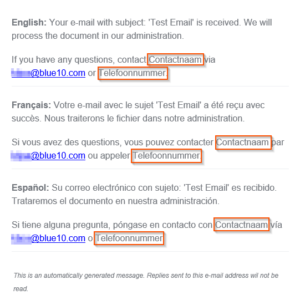
-
- Klik op Opslaan. Benieuwd naar hoe de e-mail eruit ziet? Klik dan op Stuur een voorbeeld. Het voorbeeld wordt verstuurd naar het e-mailadres van de gebruiker die hier op klikt.
- Na het opslaan is het sjabloon beschikbaar om in te stellen bij een e-mailadres. Ga hiervoor terug naar E-mailinstellingen.
- Open de instellingen van een e-mailadres door op het vinkje te klikken.
- Selecteer bij Antwoord e-mail template het gewenste sjabloon. Heb je alleen Sjabloon 1 aangepast? Dan is het niet nodig om bij ieder e-mailadres het sjabloon aan te passen.
Heb je hier vragen over?
Stuur een e-mail naar support@blue10.com of bel naar +31 88 2583101.
